Microsoft Outlook 教程「6」,如何在 Outlook 中设置规则?
2023-09-16 303欢迎观看 Microsoft Outlook 教程,小编带大家学习 Outlook 的使用技巧,了解如何在 Microsoft Outlook 中设置规则。
规则,允许您自动的移动、标记,和相应电子邮件信息。 可以使用规则播放声音、将邮件移至文件夹或显示新邮件通知。
要创建最简单和最常见规则是一个可以将项目来自特定发件人或在主题行中的某些关键单词移到另一个文件夹。 可以直接从已收到消息中创建此规则。
根据邮件创建规则,右键单击现有邮件,然后选择「规则」-「创建规则...」。
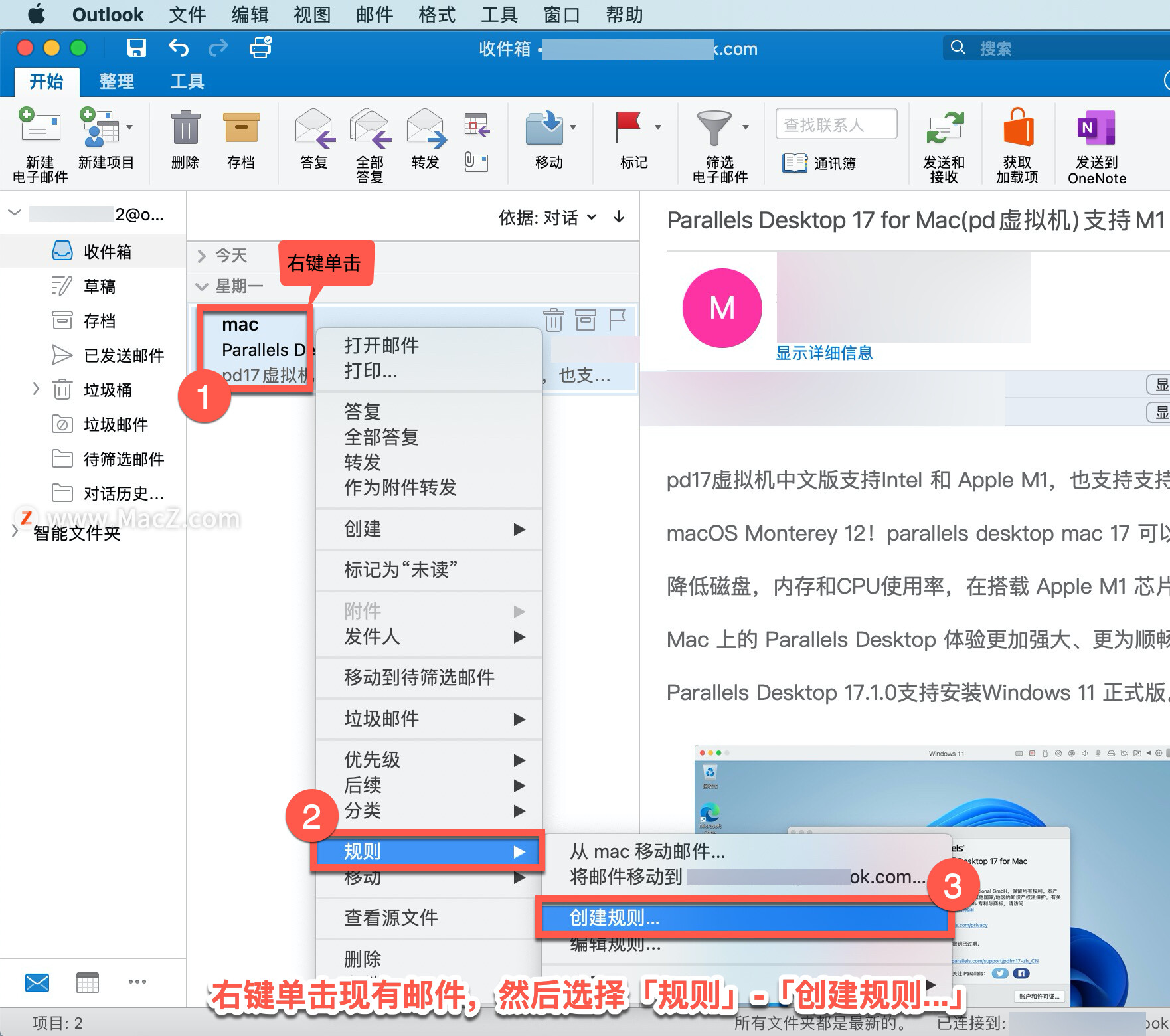
选择一个条件,然后根据该条件选择要对该邮件执行的操作。要将含有某个标题的邮件移动到特定文件夹,选择「主题」包含条件,选择「移至文件夹」,选择一个文件夹或单击「新建」一个文件夹,然后选择「确定」。
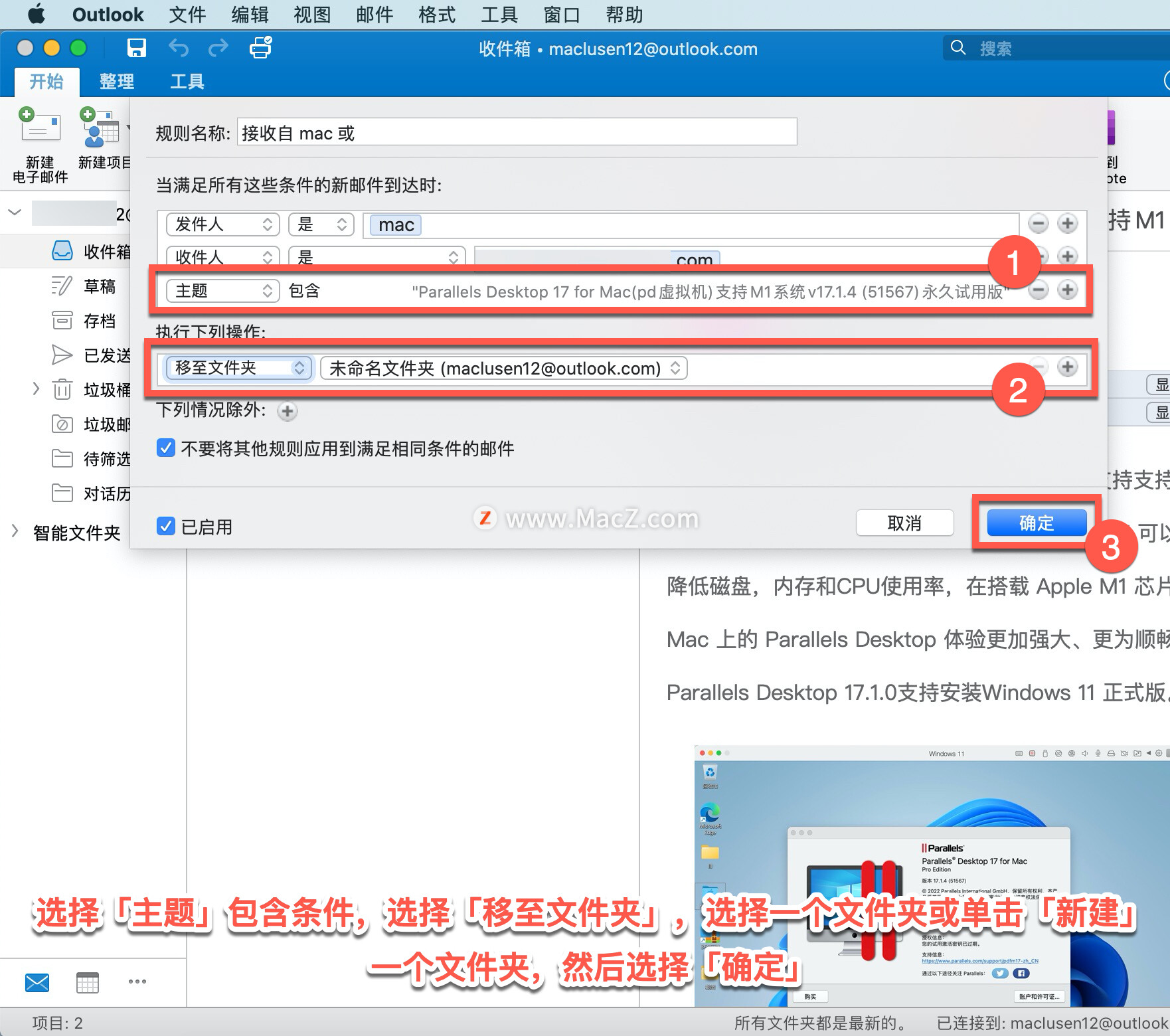
不再需要某个规则时可将其删除,点击 Outlook,选择「偏好设置」。
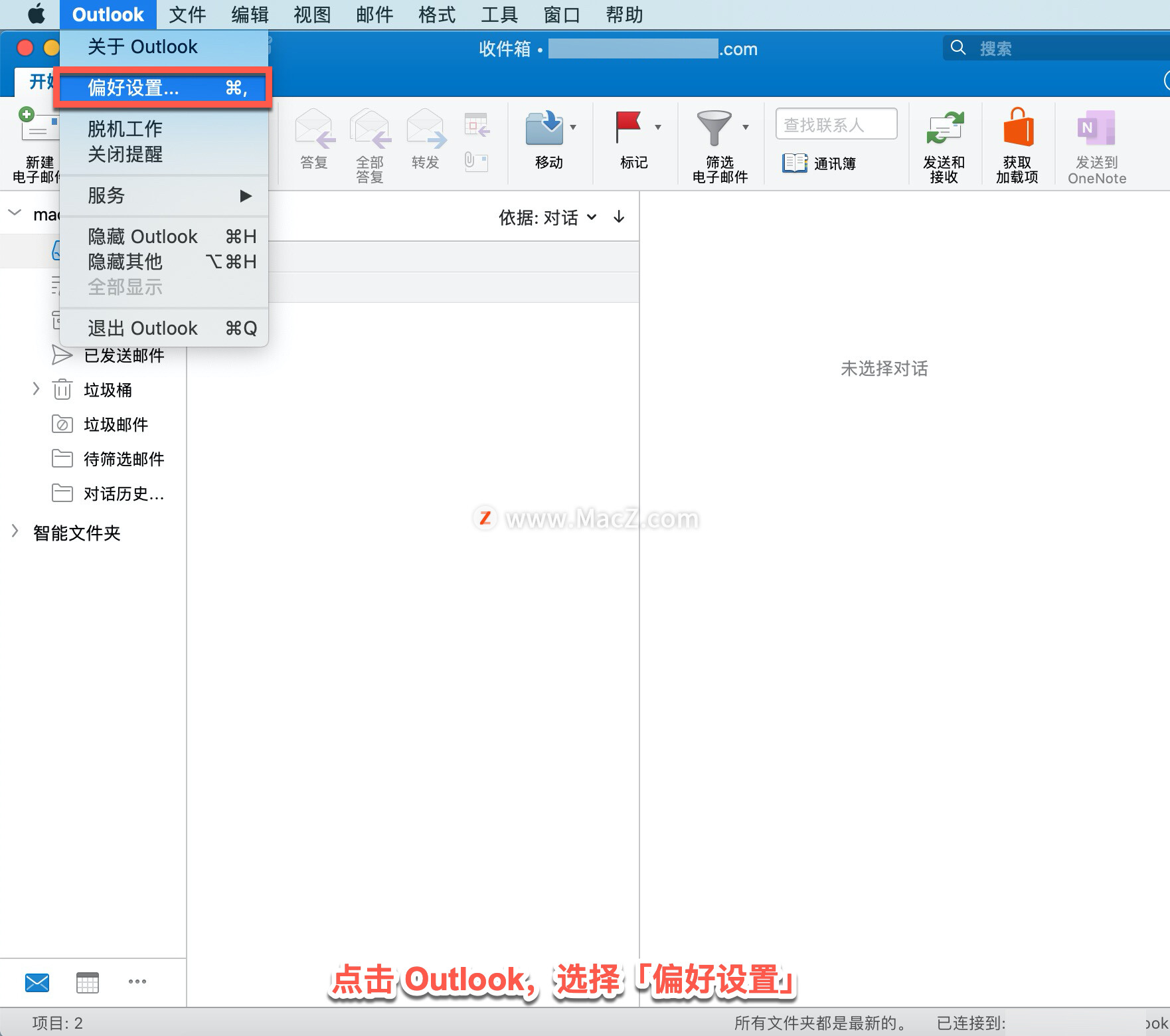
在「Outlook 偏好设置」面板中选择「规则」。

在「规则」对话框中选择电子邮件账号,选择要删除的规则,按 Delete 键。
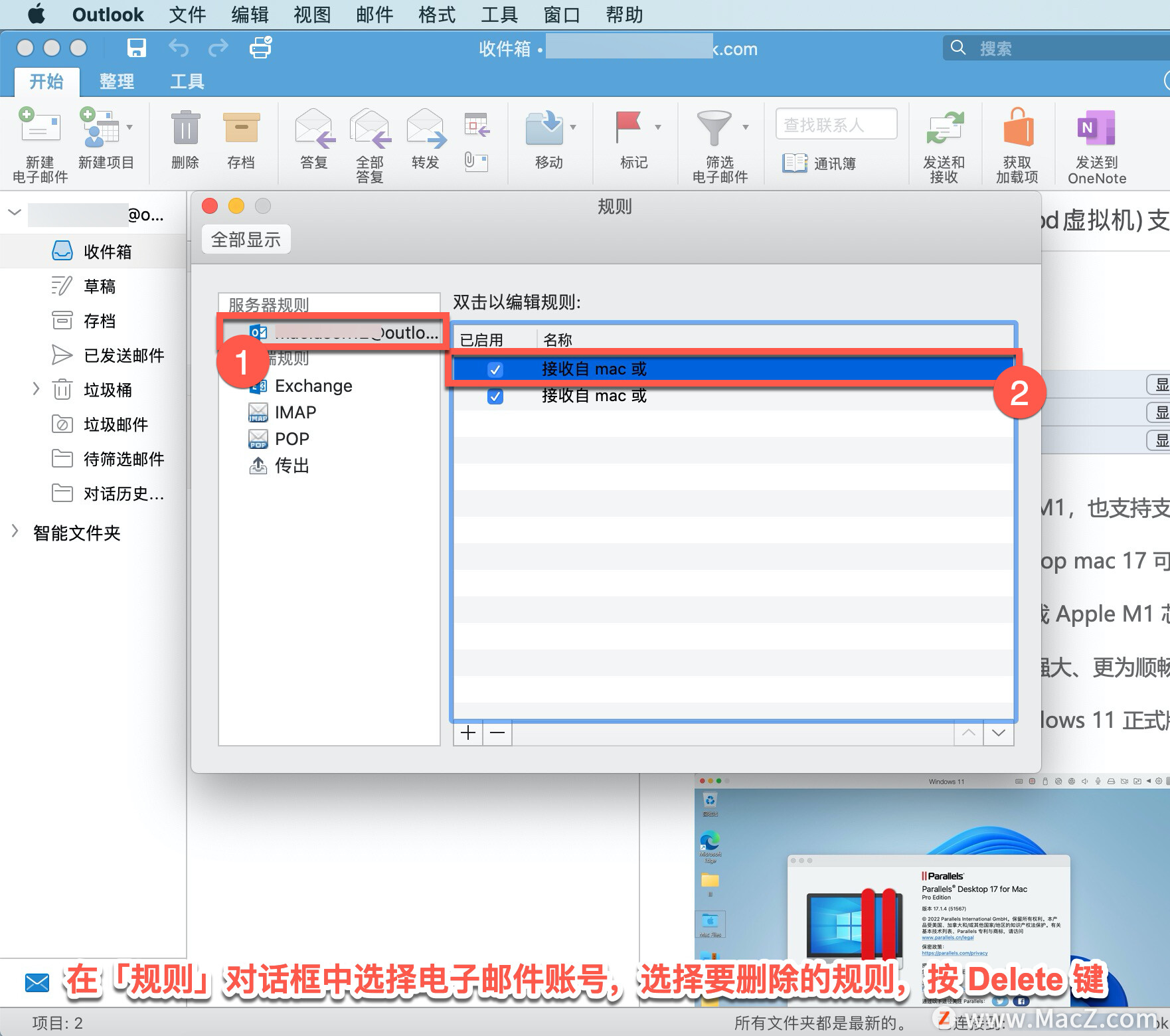
会弹出「是否确实要删除选定的规则」提示窗口,选择「删除」。
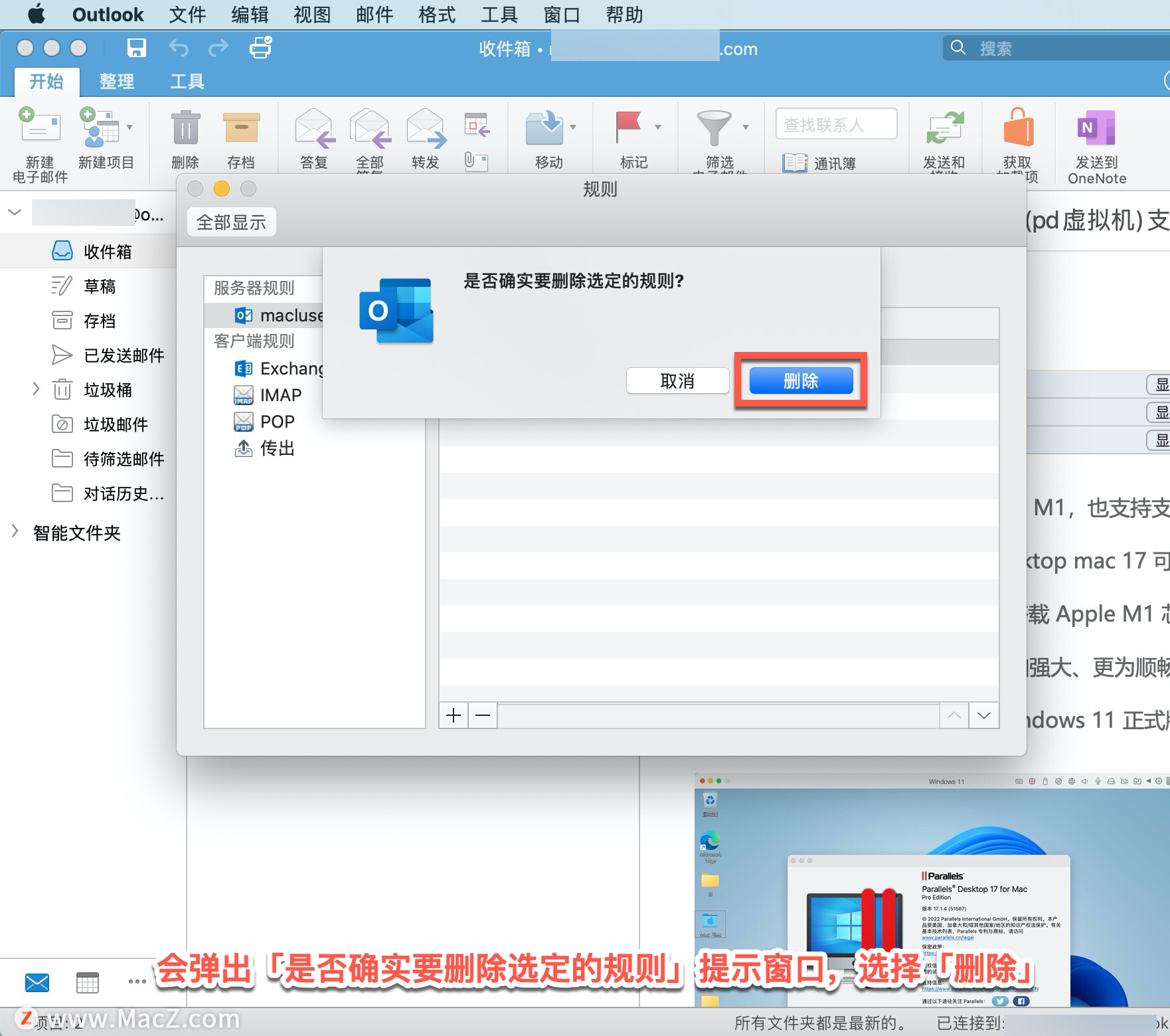
以上就是在 Microsoft Outlook 中设置规则的方法。需要 Outlook 软件的朋友可在本站下载,关注我们,学习Mac软件使用方法!
相关资讯
查看更多最新资讯
查看更多-

- 苹果 2025 款 iPhone SE 4 机模上手展示:刘海屏 + 后置单摄
- 2025-01-27 128
-

- iPhone 17 Air厚度对比图出炉:有史以来最薄的iPhone
- 2025-01-27 196
-

- 白嫖苹果机会来了:iCloud+免费试用6个月 新用户人人可领
- 2025-01-27 144
-

- 古尔曼称苹果 2025 年 3/4 月发布青春版妙控键盘,提升 iPad Air 生产力
- 2025-01-25 161
-

热门应用
查看更多-

- 快听小说 3.2.4
- 新闻阅读 | 83.4 MB
-

- 360漫画破解版全部免费看 1.0.0
- 漫画 | 222.73 MB
-

- 社团学姐在线观看下拉式漫画免费 1.0.0
- 漫画 | 222.73 MB
-

- 樱花漫画免费漫画在线入口页面 1.0.0
- 漫画 | 222.73 MB
-

- 亲子餐厅免费阅读 1.0.0
- 漫画 | 222.73 MB
-
 下载
下载
湘ICP备19005331号-4copyright?2018-2025
guofenkong.com 版权所有
果粉控是专业苹果设备信息查询平台
提供最新的IOS系统固件下载
相关APP应用及游戏下载,绿色无毒,下载速度快。
联系邮箱:guofenkong@163.com









